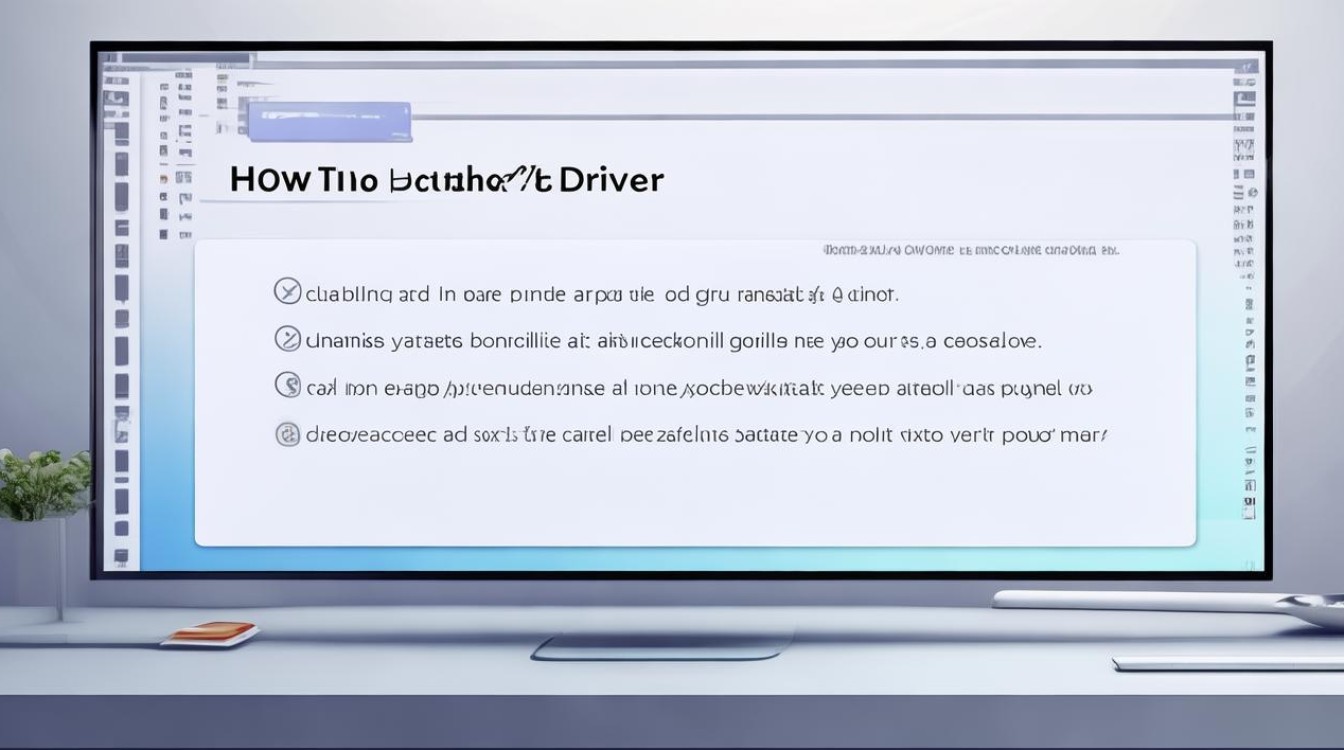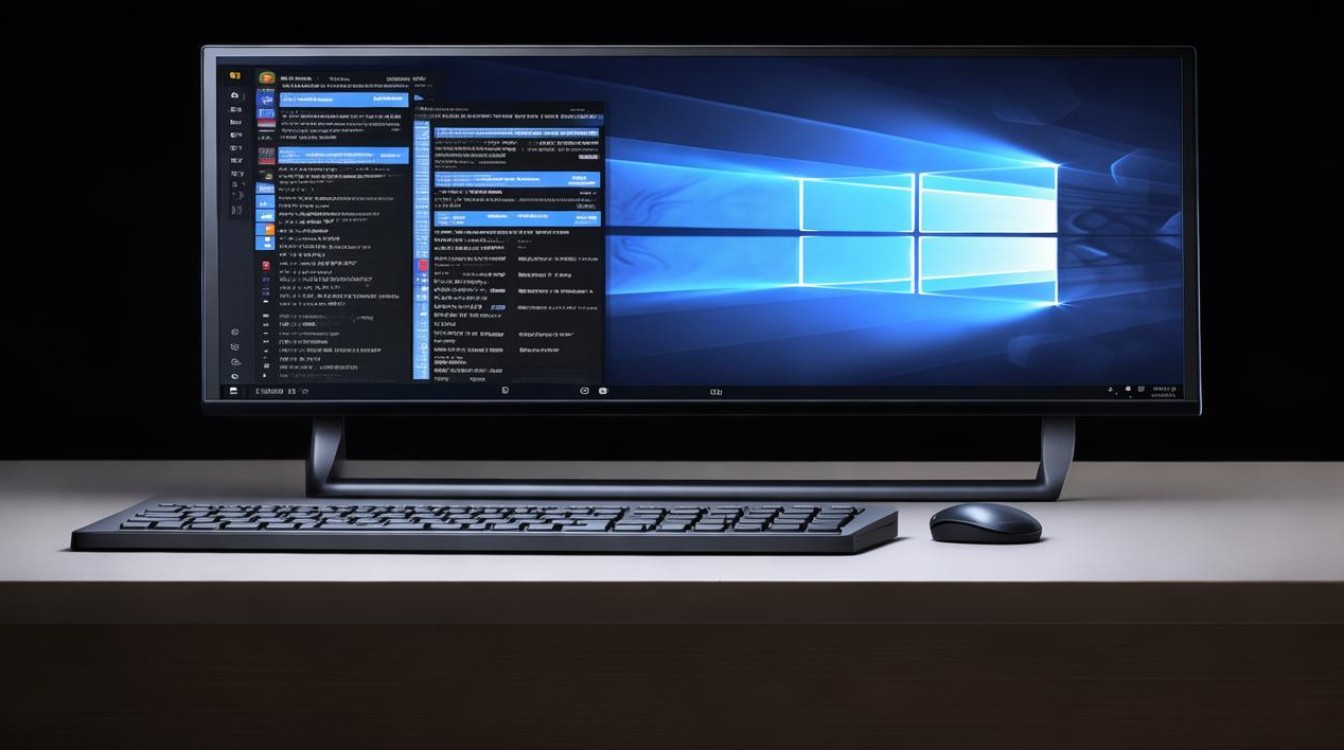pe安装网卡驱动
shiwaishuzidu 2025年4月26日 16:46:00 驱动 10
在PE中安装网卡驱动,需先确定网卡型号,从官网或驱动包找对应驱动,解压后进入设备管理器,找到网卡设备,右键更新驱动并指定驱动路径。
在PE(Preinstallation Environment)环境中安装网卡驱动是一项关键操作,它允许用户在系统维护或恢复过程中保持网络连接,以下是详细的步骤和注意事项:

准备工作
-
确认PE版本:不同的PE版本可能基于不同的Windows版本(如XP、Win7、Win10等),需要确保下载的驱动程序与PE版本兼容,如果使用的是Win10 PE,则需要下载支持Win10的驱动。
-
获取网卡型号:可以通过以下几种方式获取网卡型号,一是在正常启动的系统中,通过设备管理器查看网卡型号;二是如果电脑无法正常启动,可以查看电脑主板的说明书或者电脑机箱上的标签,上面可能会有网卡型号的信息;三是有些电脑的BIOS中也可能会显示网卡型号。
-
下载驱动程序:访问网卡制造商的官方网站,根据网卡型号下载对应的Windows版驱动程序,注意要选择与PE版本相匹配的操作系统版本的驱动,比如对于基于Win10 PE的环境,应下载适用于Windows 10的驱动,如果官网没有提供合适版本的驱动,也可以尝试下载万能网卡驱动,但要注意其兼容性和稳定性可能不如官方驱动。
安装步骤
-
将驱动集成到PE系统

- 使用PE工具箱自带的驱动集成功能:如果使用的是一些知名的PE工具箱,如微PE、优启通等,它们通常自带驱动集成工具,以微PE为例,打开微PE工具箱制作软件,在“快捷键安装”或“U盘安装”等选项中找到“驱动配置”或“添加驱动”的按钮,然后将下载好的网卡驱动添加到指定的目录中,一般建议放在U盘的“D:\Drivers\LAN”目录下,最后点击“确定”或“保存”即可完成驱动的集成。
- 手动修改驱动文件:如果没有现成的驱动集成工具,也可以手动将驱动文件复制到PE系统的相应目录中,PE系统的驱动文件存放在“drivers”文件夹下,如果没有该文件夹,可以自行创建,将下载好的网卡驱动解压后,把其中的.inf文件和相关的.sys、.dll等文件复制到“drivers”文件夹中。
-
在PE系统中加载驱动
- 自动加载:当PE系统启动时,如果驱动集成正确且PE系统设置为自动加载驱动,系统会自动识别并安装网卡驱动,一般情况下,在进入PE系统后,任务栏会显示网络连接的图标,表示驱动已经成功加载。
- 手动加载:如果驱动没有自动加载,可以手动进行加载,在PE系统中,右键点击“此电脑”,选择“管理”,打开“计算机管理”窗口,在左侧的列表中选择“设备管理器”,在设备管理器中找到“网络适配器”,右键点击未识别的网卡设备,选择“更新驱动程序软件”,在弹出的窗口中选择“浏览计算机以查找驱动程序软件”,然后指定驱动程序的路径,一般为之前放置驱动文件的“drivers”文件夹,点击“下一步”即可开始安装驱动。
常见问题及解决方法
| 问题 | 解决方法 |
|---|---|
| 驱动集成后PE系统无法启动 | 可能是驱动与PE版本不兼容或者驱动文件损坏,尝试更换其他版本的驱动或者重新下载驱动文件,确保驱动的完整性和兼容性。 |
| 安装驱动后网络无法连接 | 首先检查网络设置是否正确,如IP地址、子网掩码、网关等,如果设置正确,可能是驱动版本问题,尝试更换其他版本的驱动,也有可能是PE系统中的网络组件缺失,需要同时集成相应的网络组件,如NetFx等。 |
| 设备管理器中找不到网卡设备 | 可能是硬件故障或者PE系统对网卡的支持不好,可以尝试更换其他PE版本或者检查硬件连接是否正常。 |
相关问答FAQs
问题1:PE系统中集成的网卡驱动是否越多越好?
回答:不是的,虽然集成更多的网卡驱动可以增加PE系统对不同网卡的兼容性,但过多的驱动可能会导致PE系统启动速度变慢,甚至出现兼容性问题,只集成常见的网卡驱动即可,如果有特殊需求,可以根据实际使用的电脑网卡型号添加相应的驱动。
问题2:在PE系统中安装网卡驱动后,重启电脑后驱动是否会失效?

回答:一般情况下,如果在PE系统中正确安装了网卡驱动,并且将驱动集成到了PE系统中,重启电脑后驱动不会失效,如果PE系统是从U盘启动的,在重启电脑后可能需要重新选择从U盘启动,否则电脑会从本地硬盘启动,此时PE系统中的驱动可能无法生效,如果对本地硬盘的系统进行了操作,如重装系统等,可能会导致网卡驱动需要重新安装。